【GTA 5】実車MOD導入方法(Add-On編)

前回の【実車MOD導入方法(Replace編)】に続いて、今回は『Add-On』タイプの実車MOD導入方法を紹介したいと思います。
Add-Onタイプ導入方法は基本的に下記4つの手順が必要です。
①『dlclist.xml』の編集
②『extratitleupdatedata.meta』の編集 (※この作業は必要無いMODもあります)
③MODファイル『dlc.rpf』のインストール
④複数のAdd-Onタイプ実車MODを入れる場合は対応した『Gameconfig.xml 』をインストール (※エラーが出てゲームをロードできなくなるため)
具体的な方法は、ダウンロードしたMODに同梱されてるテキストファイルに書いてあります。
使用MODのダウンロード
早速、導入したい車種を決めてダウンロードします。今回はこちらのMODを使います。
『2016 Aston Martin DB11 [Add-On / Replace] 1.2』 by AuthorSaulAlan (GTA5-Mods.com)
ダウンロードしたファイルを解凍します。このMODは『Replace』と『Add-On』の両方が入ってますが、今回はもちろんAdd-On用のファイルを使います。
解凍したフォルダをみると、Add-On用のファイルが個別にzipファイルに圧縮されてるので、こちらも解凍しておきます。
『addon.txt』を読むと『dlclist.xml』『extratitleupdatedata.meta』の編集方法と『dlc.rpf』ファイルのインストール先が書いてあるのでそのとおりに実施します。
『dlclist.xml』の編集
まずは『dlclist.xml』の作業から開始します。『OpenIV 』を起動して『Edit mode』への変更します。『dlclist.xml』がある場所を探します。
addon.txtに書いてある通り『mods> update > update.rpf > common > data』に進みます。
※addon.txtではmodsフォルダ内を指定していませんが、MOD導入の際、私はmodsフォルダ内のファイルを使います。
『dlclist.xml』を見つけたら右クリック→Extract…を選択してデスクトップ等、分かり易い所へ書き出します。
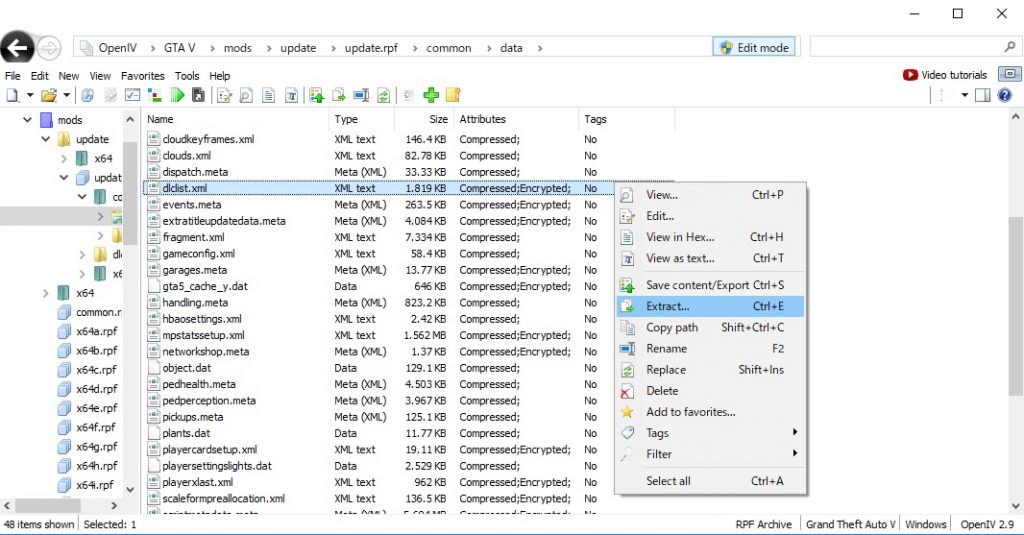
次に書き出した『dlclist.xml』をメモ帳で開きます。addon.txtに書いてあるとおり、下記画像のように『<item>dlcpacks:\aston11\</item>』を追加して上書き保存します。
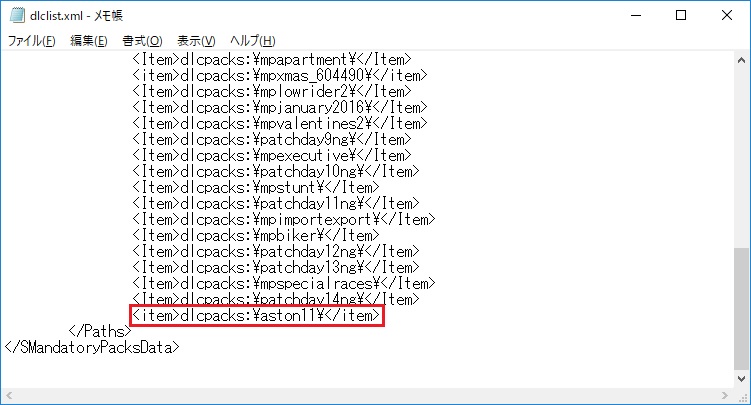
画像上部にある赤で囲んだアイコン『Add new file』をクリックし、編集したファイルを選択してインストールします。
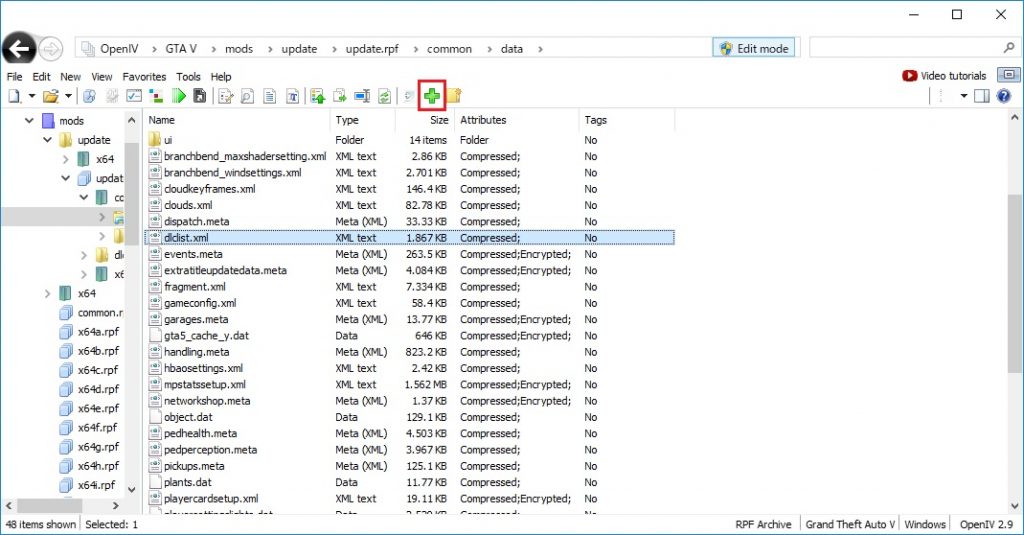
これで『dlclist.xml』作業は終了です。
『extratitleupdatedata.meta』の編集
次はdlclist.xmlと同じ場所にある『extratitleupdatedata.meta』の作業です。
先ほどと同じように、『extratitleupdatedata.meta』を見つけたら右クリック→Extract…を選択してデスクトップ等、分かり易い所へ書き出します。
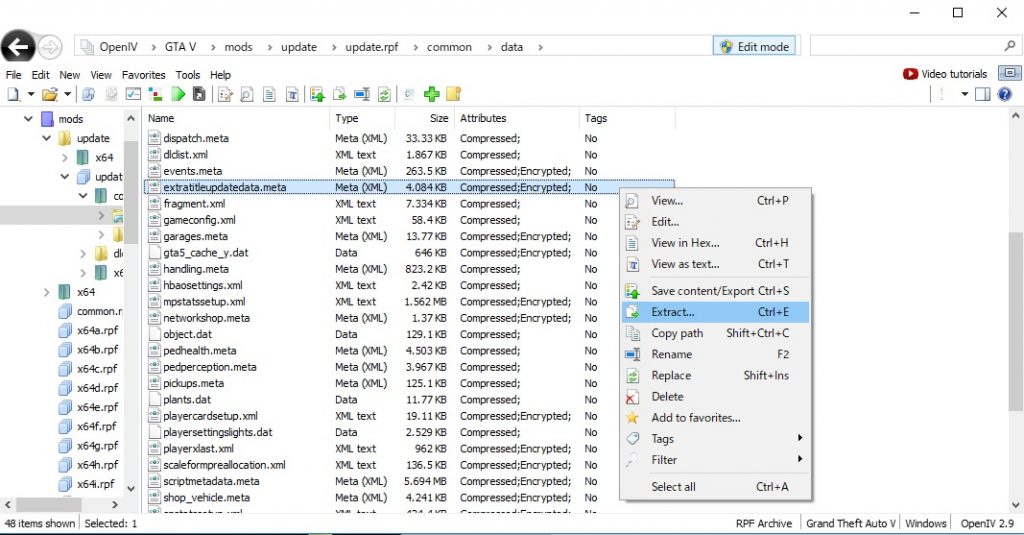
書き出した『extratitleupdatedata.meta』をメモ帳で開きます。addon.txtに書いてあるとおり下記画像のように赤で囲んだ部分を追加して上書き保存します。
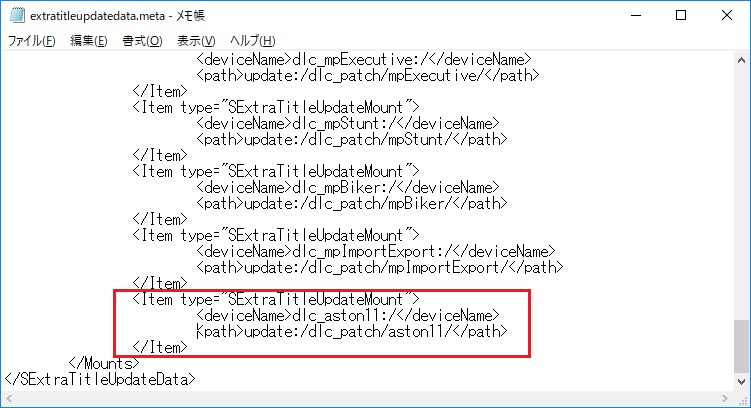
先ほどと同じように『Add new file』をクリックし、編集したファイルを選択してインストールします。

インストールに成功すると赤で囲んだ容量が変わるので分かり易いです。
これで『extratitleupdatedata.meta』の作業は終了です。
※冒頭にも書きましたが『extratitleupdatedata.meta』の編集・インストールは必要の無いMODもあります。作者の説明やMOD付属の説明テキストに記載がなければ必要無いと思っていいです。
※『dlclist.xml』と『extratitleupdatedata.meta』はAdd-onタイプの実車MODを導入する際、常に編集作業が必要なので書き出した二つのファイルはデスクトップ等にそのまま保存しておけば、毎回書き出す手間を省けます。
『dlc.rpf』のインストール
次に実車MODのファイル『dlc.rpf』をインストールします。addon.txtに書いてある『mods> update > x64> dlcpacks 』に進みます。
空白の所で右クリック→「New」→「Folder」でdlcpacks 内に新しいフォルダを作ります。
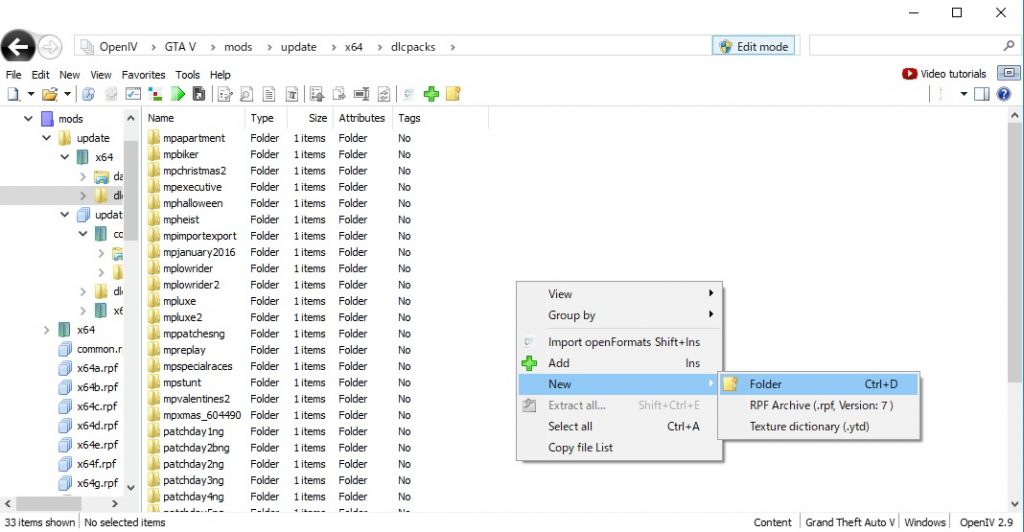
フォルダ名はダウンロードしたMODのフォルダを見てもらえれば分かりますが、『dlc.rpf』が入ってる『aston11』です。
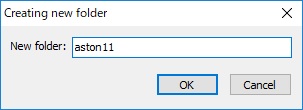
フォルダ名を入れてOKを押すと新しくフォルダが追加されます。
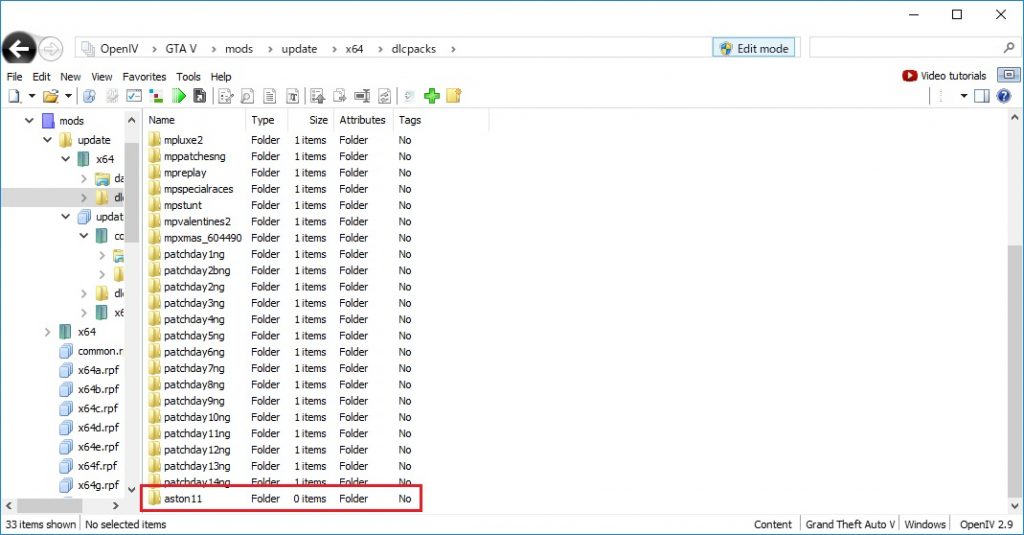
追加されたフォルダ内に進みます。
ここで画像上部にある赤で囲んだアイコン『Add new file』をクリックし、『dlc.rpf』を選択してインストールします。
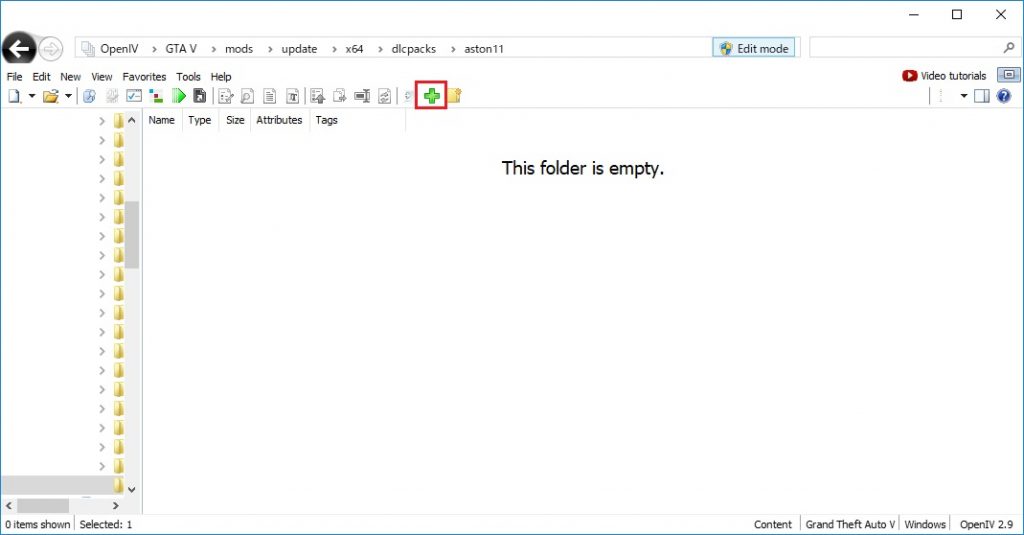
下記画像のように『dlc.rpf』ファイルが「aston11」フォルダ内にインストールされれば成功です。
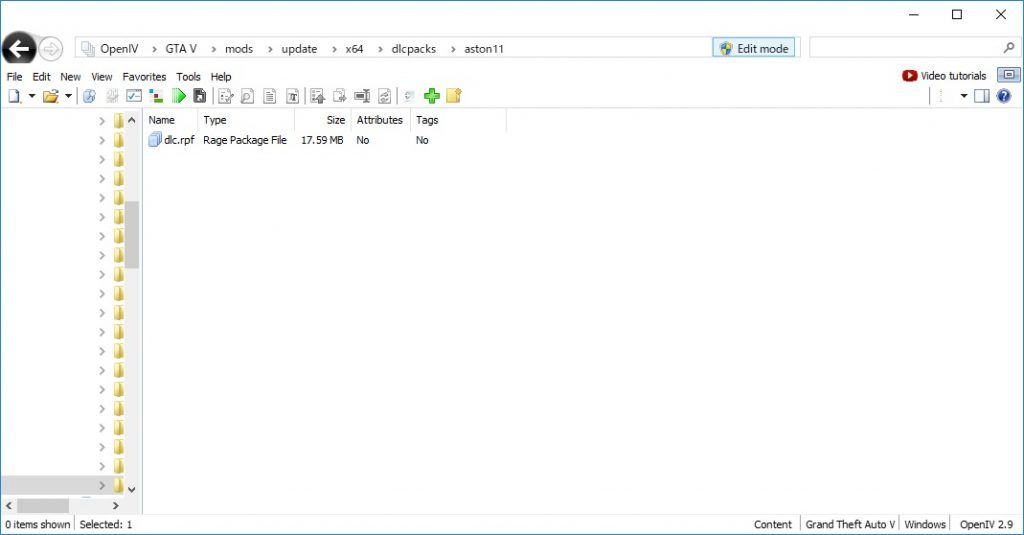
これで『dlc.rpf』ファイルの導入は終了です。
『Gameconfig.xml 』をインストール
最後に、複数のAdd-Onタイプ実車MODを入れる場合に必要な『Gameconfig.xml 』のインストールを行います。
現時点での最新のパッチに対応した『Gameconfig.xml 』はこちらからダウンロードできます。
『Gameconfig for Patch 1.0.1032.1 (Add-On Crash Fix)』by [YCA] SCRAT (GTA5-Mods.com)
ダウンロードしたファイルを解凍します。インストール先は『mods > update > update.rpf > common > data』なのでそちらに進みます。
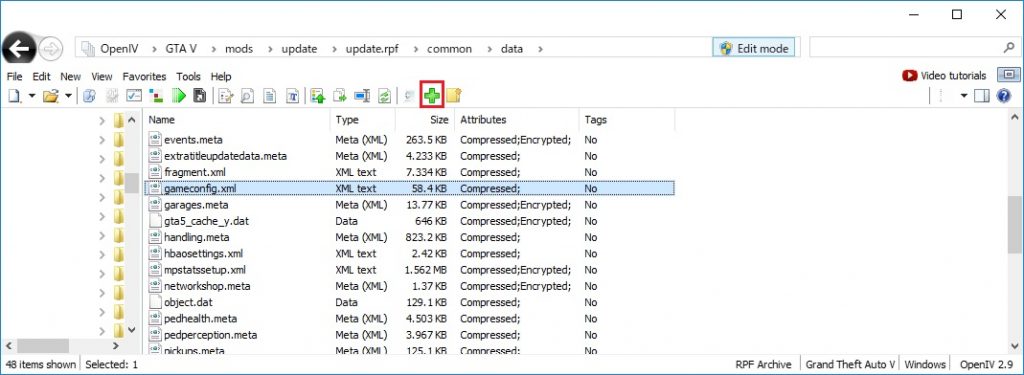
画像上部にある赤で囲んだアイコン『Add new file』をクリックし、ダウンロードした『Gameconfig.xml 』をインストールすればOKです。
※『Gameconfig.xml 』は常に最新のゲームバージョンに対応したものを探して使ってください
ゲーム内で確認
以上で『Add-On』タイプの実車MOD導入は完了です。ゲーム内で確認します。
トレイナーMODを使って車両名をキーボード打ち込み出現させます。addon.txtを見ると車両名は「ad11」と記載されてます。

成功です。プレイヤーが車に乗った状態で出現しました。
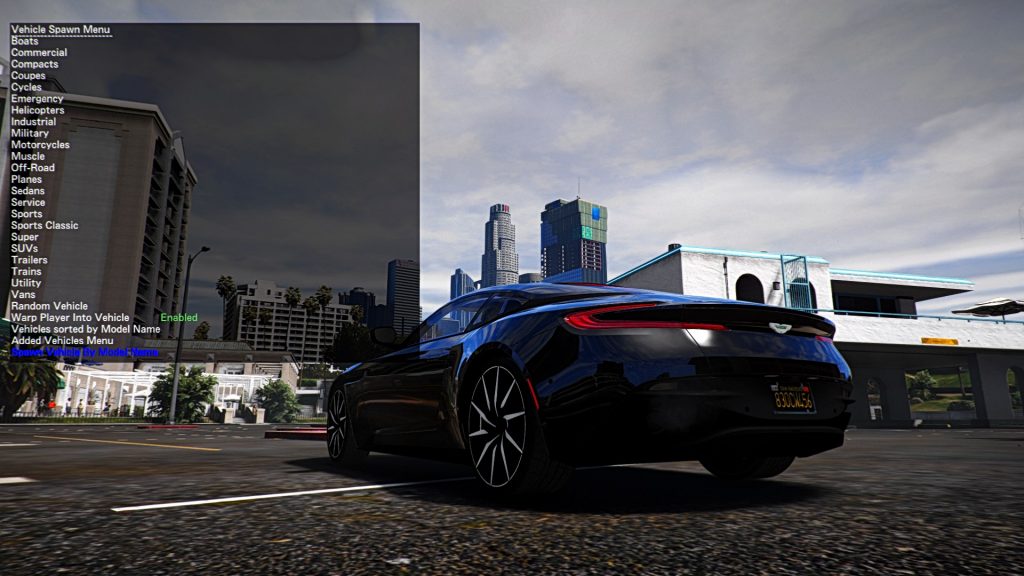
後は必要に応じて好みのボディカラー等変更しましょう。
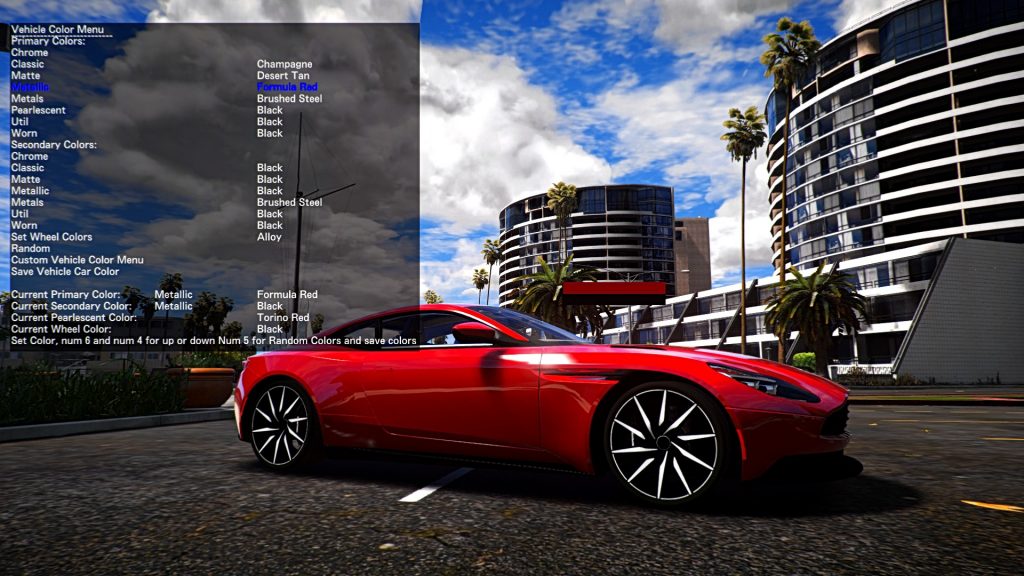
これで完成です。お疲れさまでした。

▼下の記事も合わせてお読みください
https://tre-maga.com/314https://tre-maga.com/wp-content/uploads/2017/04/Add-On_17-1-1024x576.jpghttps://tre-maga.com/wp-content/uploads/2017/04/Add-On_17-1-150x84.jpgGTA 5MOD導入方法前回の【実車MOD導入方法(Replace編)】に続いて、今回は『Add-On』タイプの実車MOD導入方法を紹介したいと思います。 Add-Onタイプ導入方法は基本的に下記4つの手順が必要です。 ①『dlclist.xml』の編集 ②『extratitleupdatedata.meta』の編集 (※この作業は必要無いMODもあります) ③MODファイル『dlc.rpf』のインストール ④複数のAdd-Onタイプ実車MODを入れる場合は対応した『Gameconfig.xml 』をインストール (※エラーが出てゲームをロードできなくなるため) 具体的な方法は、ダウンロードしたMODに同梱されてるテキストファイルに書いてあります。 使用MODのダウンロード 早速、導入したい車種を決めてダウンロードします。今回はこちらのMODを使います。 『2016 Aston Martin DB11 1.2』 by AuthorSaulAlan (GTA5-Mods.com) ダウンロードしたファイルを解凍します。このMODは『Replace』と『Add-On』の両方が入ってますが、今回はもちろんAdd-On用のファイルを使います。 解凍したフォルダをみると、Add-On用のファイルが個別にzipファイルに圧縮されてるので、こちらも解凍しておきます。 『addon.txt』を読むと『dlclist.xml』『extratitleupdatedata.meta』の編集方法と『dlc.rpf』ファイルのインストール先が書いてあるのでそのとおりに実施します。 『dlclist.xml』の編集 まずは『dlclist.xml』の作業から開始します。『OpenIV 』を起動して『Edit mode』への変更します。『dlclist.xml』がある場所を探します。 addon.txtに書いてある通り『mods> update > update.rpf > common > data』に進みます。 ※addon.txtではmodsフォルダ内を指定していませんが、MOD導入の際、私はmodsフォルダ内のファイルを使います。 『dlclist.xml』を見つけたら右クリック→Extract...を選択してデスクトップ等、分かり易い所へ書き出します。 次に書き出した『dlclist.xml』をメモ帳で開きます。addon.txtに書いてあるとおり、下記画像のように『<item>dlcpacks:\aston11\</item>』を追加して上書き保存します。 画像上部にある赤で囲んだアイコン『Add new file』をクリックし、編集したファイルを選択してインストールします。 これで『dlclist.xml』作業は終了です。 『extratitleupdatedata.meta』の編集 次はdlclist.xmlと同じ場所にある『extratitleupdatedata.meta』の作業です。 先ほどと同じように、『extratitleupdatedata.meta』を見つけたら右クリック→Extract...を選択してデスクトップ等、分かり易い所へ書き出します。 書き出した『extratitleupdatedata.meta』をメモ帳で開きます。addon.txtに書いてあるとおり下記画像のように赤で囲んだ部分を追加して上書き保存します。 先ほどと同じように『Add new file』をクリックし、編集したファイルを選択してインストールします。 インストールに成功すると赤で囲んだ容量が変わるので分かり易いです。 これで『extratitleupdatedata.meta』の作業は終了です。 ※冒頭にも書きましたが『extratitleupdatedata.meta』の編集・インストールは必要の無いMODもあります。作者の説明やMOD付属の説明テキストに記載がなければ必要無いと思っていいです。 ※『dlclist.xml』と『extratitleupdatedata.meta』はAdd-onタイプの実車MODを導入する際、常に編集作業が必要なので書き出した二つのファイルはデスクトップ等にそのまま保存しておけば、毎回書き出す手間を省けます。 『dlc.rpf』のインストール 次に実車MODのファイル『dlc.rpf』をインストールします。addon.txtに書いてある『mods> update > x64> dlcpacks 』に進みます。 空白の所で右クリック→「New」→「Folder」でdlcpacks 内に新しいフォルダを作ります。 フォルダ名はダウンロードしたMODのフォルダを見てもらえれば分かりますが、『dlc.rpf』が入ってる『aston11』です。 フォルダ名を入れてOKを押すと新しくフォルダが追加されます。 追加されたフォルダ内に進みます。 ここで画像上部にある赤で囲んだアイコン『Add new file』をクリックし、『dlc.rpf』を選択してインストールします。 下記画像のように『dlc.rpf』ファイルが「aston11」フォルダ内にインストールされれば成功です。 これで『dlc.rpf』ファイルの導入は終了です。 『Gameconfig.xml 』をインストール 最後に、複数のAdd-Onタイプ実車MODを入れる場合に必要な『Gameconfig.xml 』のインストールを行います。 現時点での最新のパッチに対応した『Gameconfig.xml 』はこちらからダウンロードできます。 『Gameconfig for Patch 1.0.1032.1 (Add-On Crash Fix)』by SCRAT (GTA5-Mods.com) ダウンロードしたファイルを解凍します。インストール先は『mods > update > update.rpf > common >...Mita mita-mita@muse.ocn.ne.jpAdministratorTRE-MAGA
はじめまして。
自分はmodの経験がなくこのサイトを参考にさせていただきながらGTAVのmodに初挑戦しています。
mod導入編を終え、問題なく起動を確認し、ネイティブトレーナーも動きました。
そして、車両modのアドオンも参考にさせていただきました。しかし、手順通り行ったつもりですがゲームがエラーを出してしまいます。すべて戻して一から導入をしてみましたが駄目でした。なにか解決策はありますでしょうか?
個人的に気になる点として extratitleupdatedata.meta を書き換えた際にファイルサイズが変わると書いてあったのですが、自分は同じ(6kb)サイズでした。
入れようとした車両mod→https://tre-maga.com/2922
> まっすぁさん
エラーの詳細が分かりませんが、ロード画面でのエラーでしょうか?
最新のGameconfig.xmlファイルは入れてますか?
『Gameconfig (1.0.1737.0) for Limitless Vehicles V19.0』
https://www.gta5-mods.com/misc/gta-5-gameconfig-300-cars
書きそびれてしまいました。ロード画面でのエラーです。オフラインのロード画面でフリーズ→予期せぬエラーが~となります。
ご指摘通りGameconfig.xmlが最新ではなかったようで、最新にしたところ上手くいきました!ありがとうございます!!
スカイリムのmodにも興味があるので、この先も参考にさせていただきます!
質問失礼いたします。openⅣを開きGTAⅤ>mods> update > update.rpf の update.rpfがないのですが、GTAⅤ>update>>update.rpf>common >data内の編集でも使用可能でしょうか?よろしくお願いします。
> tomoさん
update.rpfは必ずあるはずです。
「update」フォルダをもう一度modsフォルダ内にコピーし直した方が良いと思います。
返信ありがとうございます。もう一度入れ直してやってみます。
ありがとうございました。